Cómo detectar pantallas en una Mac con OS X El Capitan, Yosemite, Mavericks

Por lo general, cuando una pantalla externa está conectada a una Mac, se detectará automáticamente y comenzará a funcionar instantáneamente, con la Mac extendiendo el escritorio o reflejando la pantalla en la salida de pantalla recién conectada. A veces, sin embargo, esto no sucede, y cuando su Mac no detecta automáticamente una pantalla secundaria, deberá activar la función «Detección de pantalla» en OS X.
Al igual que otras características de las nuevas versiones de OS X, el botón «Detectar pantallas» ahora está oculto de forma predeterminada, ya no se ve inmediatamente en las Preferencias de pantalla de OS X El Capitan, OS X Yosemite y OS X Mavericks. Esto no indica un problema con la Mac o la pantalla externa que desea usar, simplemente debe cambiar la tecla Opción para que la función de detección sea visible y luego poder ejecutar la detección como de costumbre. Esto se aplica a pantallas secundarias de todo tipo, ya sea un monitor externo, un espejo AirPlay, AirDisplay, un proyector, una conexión HDMI a un televisor o cualquier pantalla adicional que haya intentado conectar a su Mac. Si tiene problemas para mostrar la función o mostrar una pantalla externa correctamente, esto es lo que querrá hacer.
Utilice la detección de pantalla para pantallas externas en una Mac en OS X.
Con la pantalla secundaria para detectar que ya está conectada a su Mac, haga lo siguiente:
- Vaya al menú de Apple y elija Preferencias del sistema
- Elija el panel «Vistas»
- Mantenga presionada la tecla «Opción» para mostrar el botón «Detectar pantallas»; tenga en cuenta que reemplaza al botón «Recopilar ventanas»
- Haga clic en ‘Detectar pantallas’ mientras mantiene presionada la opción para usar la función según lo previsto
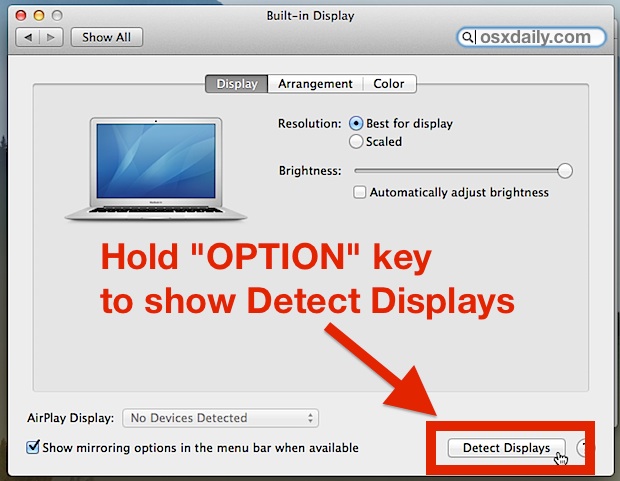
En este punto, la pantalla externa debería encontrarse y funcionar como de costumbre, abriendo la subventana «Mostrar» para esa pantalla. Por supuesto, querrá asegurarse de que su conexión física sea segura para la pantalla externa y, si tiene problemas, verifique los cables en su monitor LCD, proyector o TV.
Cabe señalar que el hecho de que el botón «Detectar pantallas» que no está visible en OS X Mavericks no es un indicador de un problema o error y ciertamente no indica un problema con el dispositivo de salida, simplemente está oculto al uso casual. , probablemente porque la mayoría de las veces la Mac no suele tener problemas para encontrar y conectarse a pantallas externas. Sin embargo, a veces tienes que forzar la detección de una pantalla externa, razón por la cual esta función es un poco curiosa de ocultar por defecto.
El uso de la función de «detección» debe ser el primer paso de solución de problemas que se realice si no puede encontrar un dispositivo de salida de video conectado a una Mac, aunque es posible que se necesiten métodos más avanzados si hay otros problemas, como parpadeos o pantallas de ruido, que pueden requiere un reinicio de SMC para resolver.
